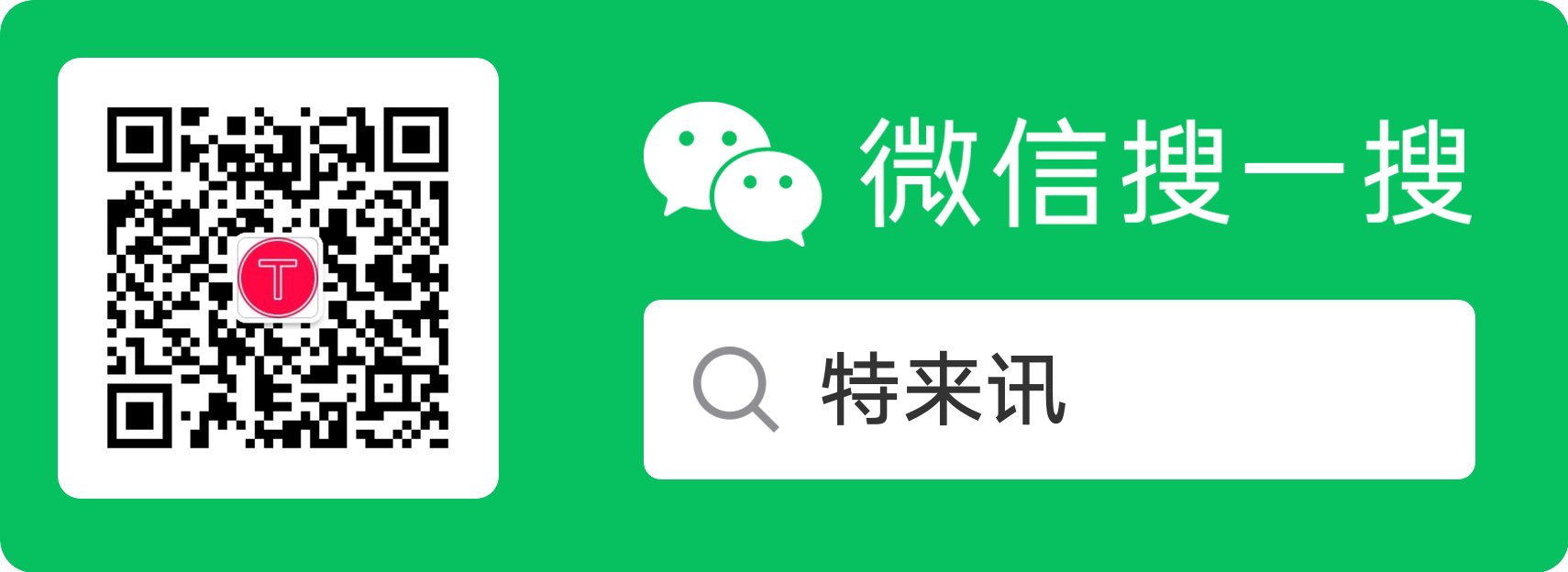点击触摸屏左下角的控制按钮,找到安全和保障


选择行车密码

首次开启行车密码时,需要创建四位数字密码。行车密码开启后,必须先在触摸屏输入四位密码才能驾驶车辆。

如果忘记行车密码或者要禁用行车密码,可以点击页面下方输入tesla账户凭证,然后按照车上提示操作。

原创文章,作者:特来讯,如若转载,请注明出处:https://teslaside.com/tesla-tutorial/5188/
点击触摸屏左下角的控制按钮,找到安全和保障


选择行车密码

首次开启行车密码时,需要创建四位数字密码。行车密码开启后,必须先在触摸屏输入四位密码才能驾驶车辆。

如果忘记行车密码或者要禁用行车密码,可以点击页面下方输入tesla账户凭证,然后按照车上提示操作。

原创文章,作者:特来讯,如若转载,请注明出处:https://teslaside.com/tesla-tutorial/5188/